以下是新手下载edge浏览器需要进行的设置,插件问题。设置好浏览网页不再卡顿,好用且流畅。
edge浏览器设置
edge浏览器右上角点开设置
1.侧栏
关闭侧栏所有内容。这些功能国内基本无用,需要用到copliot或者购物比价可以打开
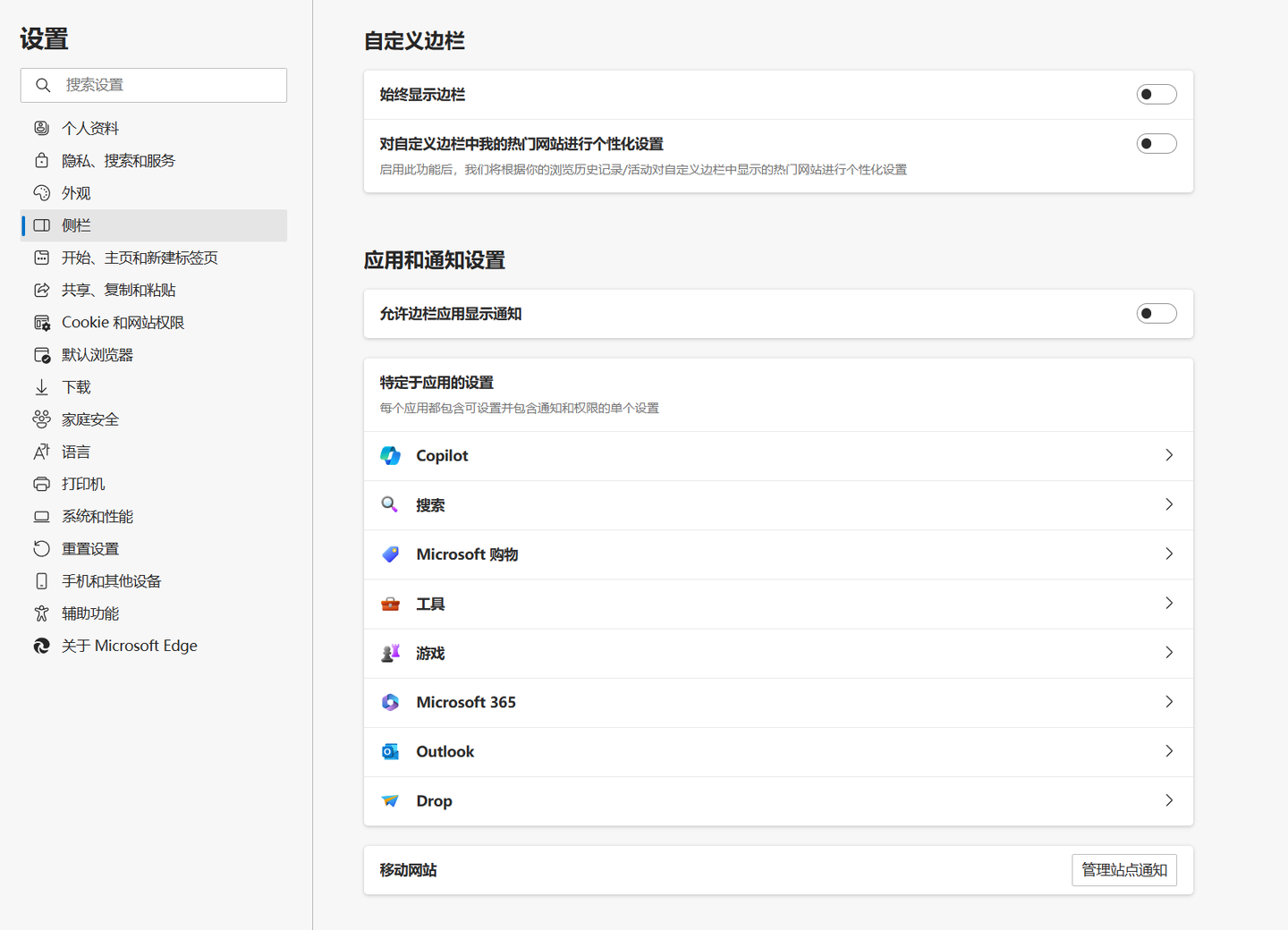
添加图片注释,不超过 140 字(可选)
2. 隐私、搜索与服务
安全性
找到“安全性”,关闭所有所谓的安全选项,如defender,网页拼写错误保护,安全dns。
关闭后加载速度立马变快
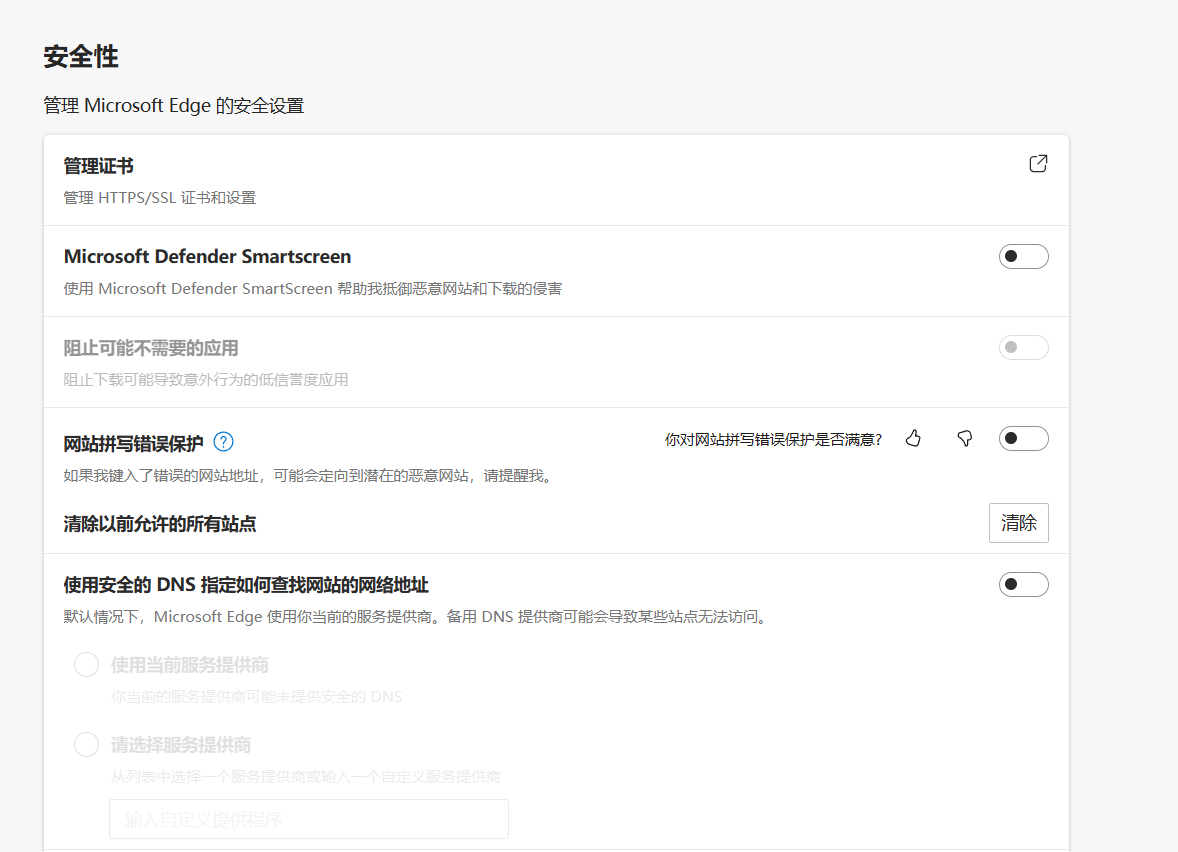
添加图片注释,不超过 140 字(可选)
服务
同样在隐私、搜索与服务找到服务
关闭所有选项,除了心事收藏并关注内容创建者(集锦功能需要打开,如果不需要集锦功能可以关闭)
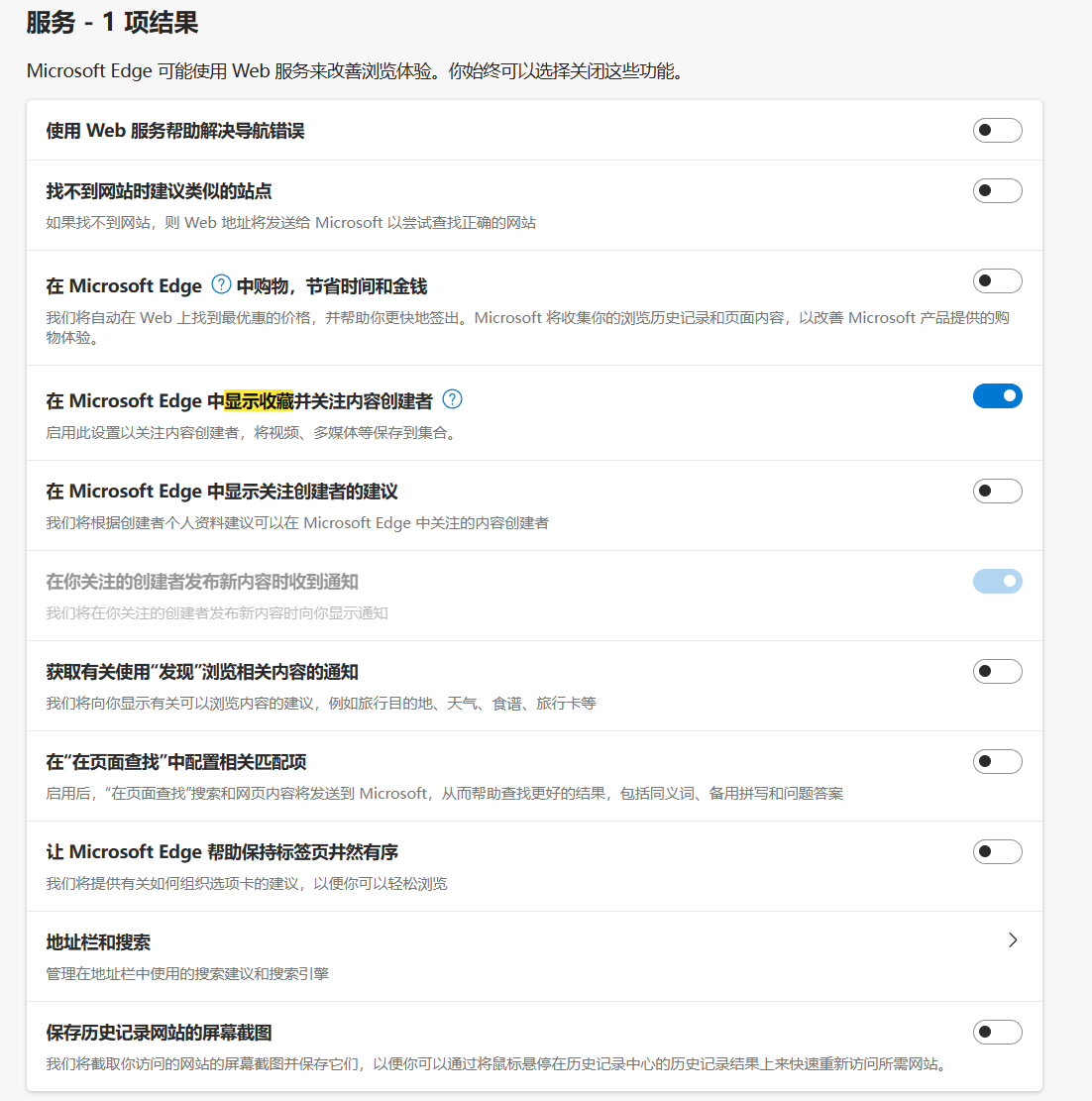
添加图片注释,不超过 140 字(可选)
3.外观设置
推荐如下设置,在右上角工具栏中,下载、收藏、历史都是常用选项,勾选上就会一直显示。其他关闭
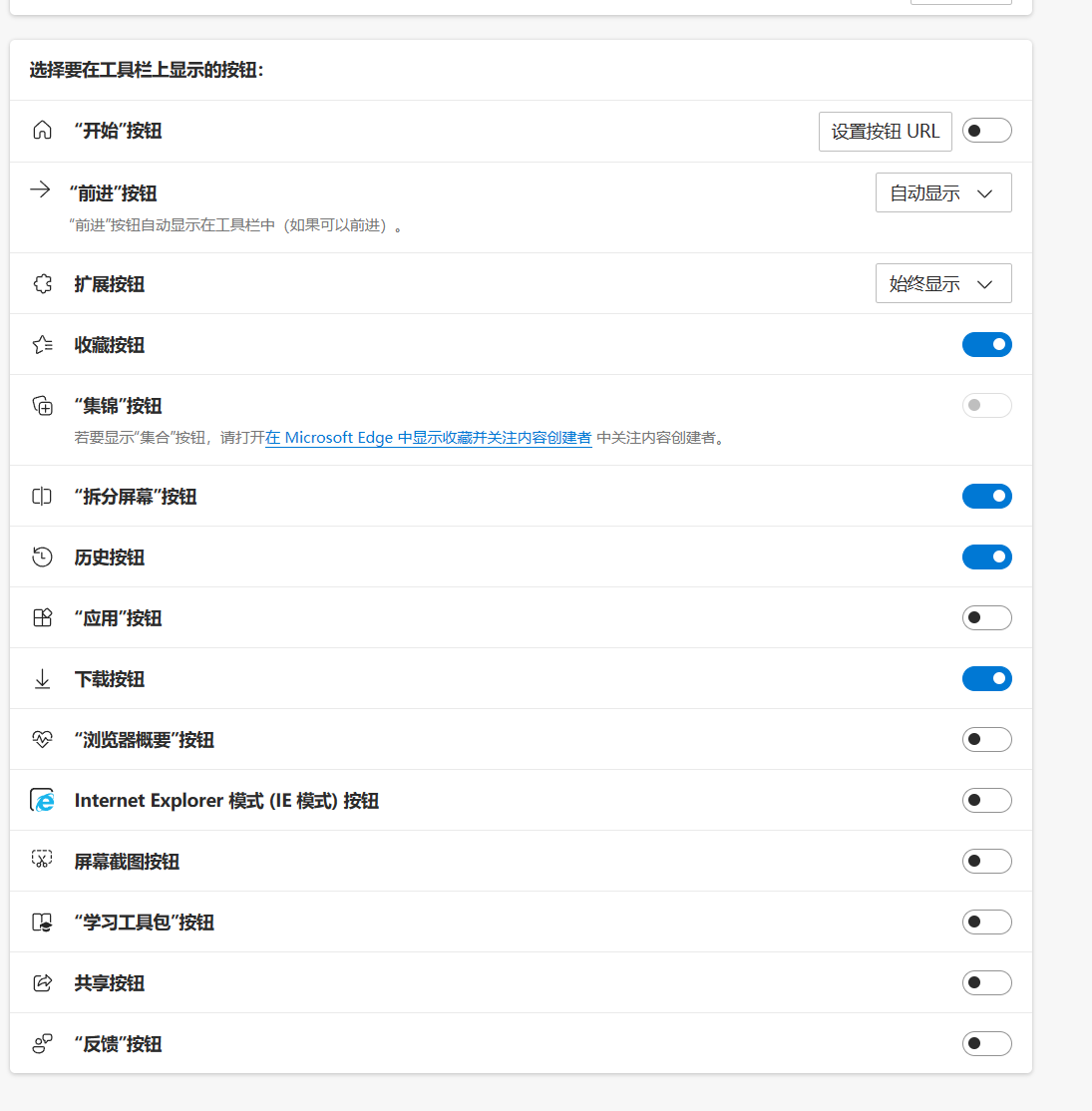
添加图片注释,不超过 140 字(可选)
4.系统和性能
启动“增强”和“图形加速”。打开效率模式,设置相应选项

添加图片注释,不超过 140 字(可选)
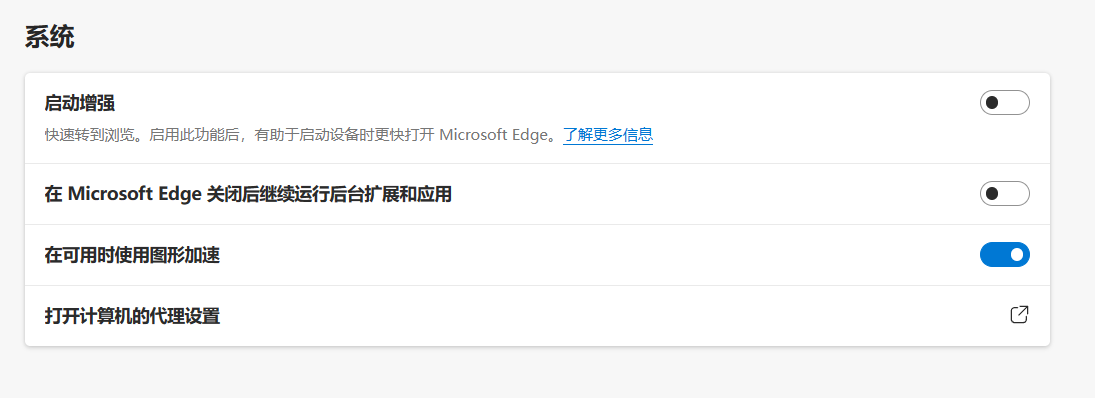
启动增强打开后感知不强但会增加200-300MB内存所以关闭
网络问题(连不上或速度慢)
1.dns设置
如果加载很慢或者加载不出,注意windows搜索wifi是否接入错误的dns或者使用代理服务。必须关闭恢复正常。以win11为例,搜索“适配”,找到更多适配选项,
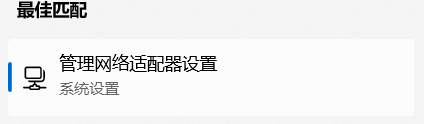
左下角windows搜索,管理网络适配器设置
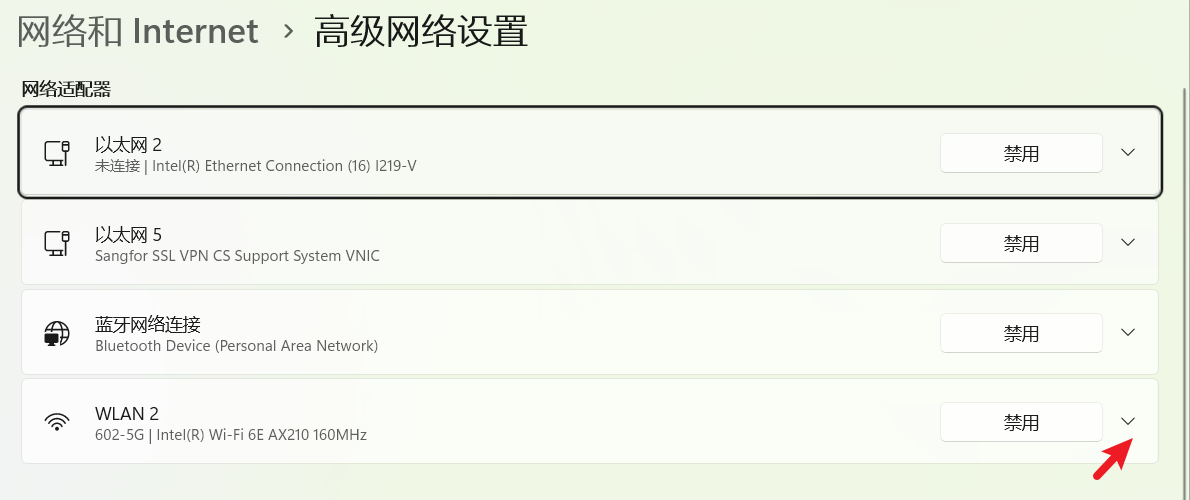
选择自己的wifi
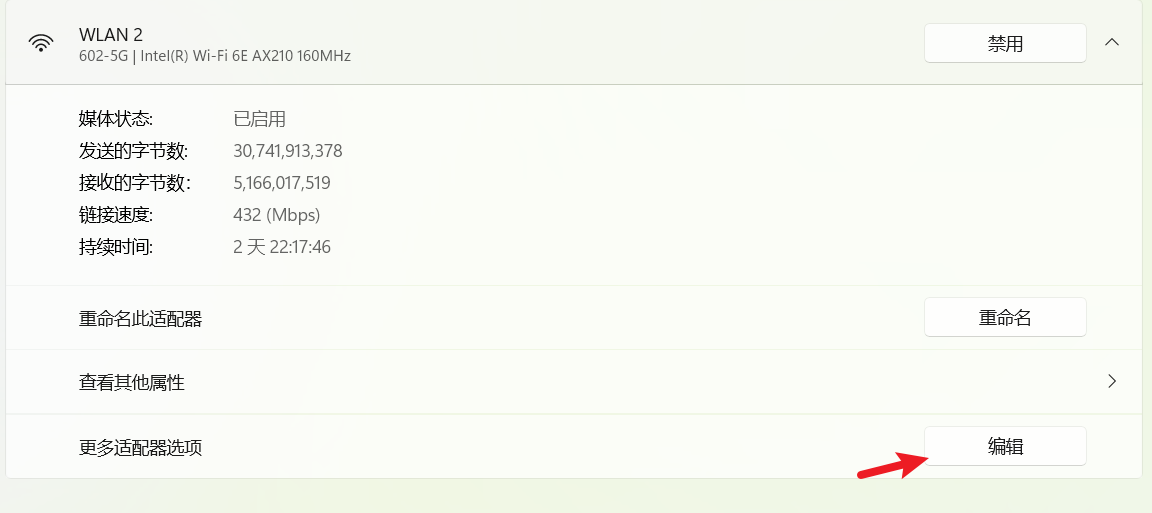
选择更多适配器选项的“编辑”
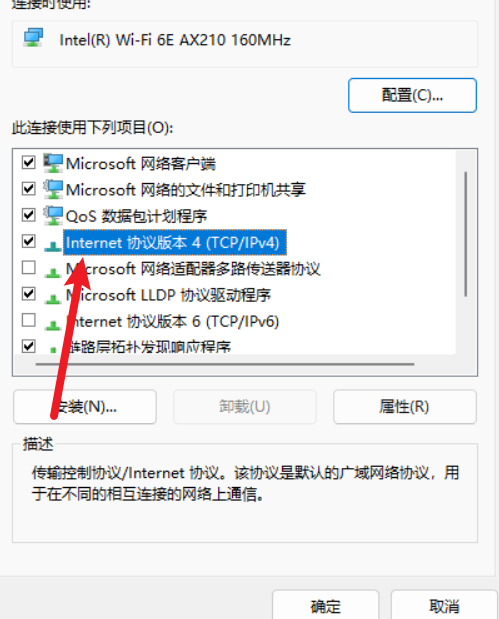
双击ipv4
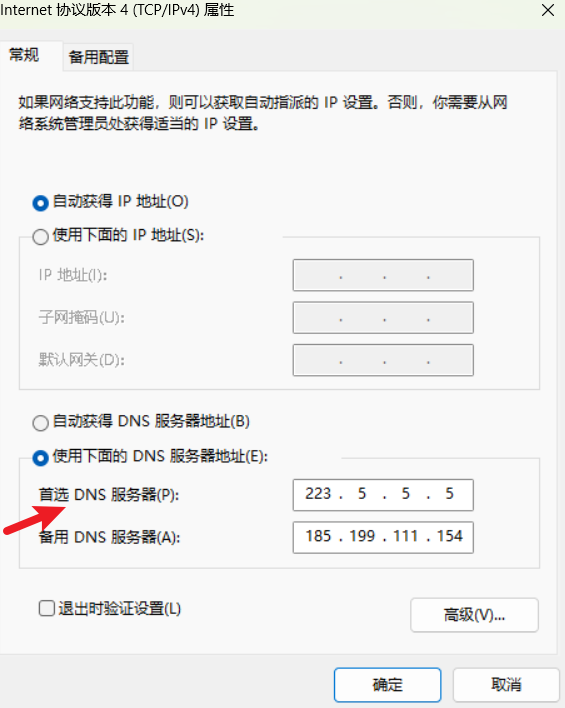
修改合适的dns
dns就像一把钥匙,帮助用户访问不同的网址。合适的钥匙访问速度更快。首选dns服务器可以选择阿里的dns223.5.5.5,备用dns可以选择114.114.114.114或者其他合适的dns服务。在cmd中输入ping www.bing.com可以检查网址的访问速度。一般30ms以内速度就比较快了。如果无法访问那就是该dns下网址访问失败。新手如果修改dns后无法上网,建议改回自动获取DNS服务器地址。
2.代理服务器设置
网络连不上,一定要注意是否开启了代理服务器。左下角搜索“代理”选择代理服务器,一定要保持关闭状态。否则网络可能会连不上
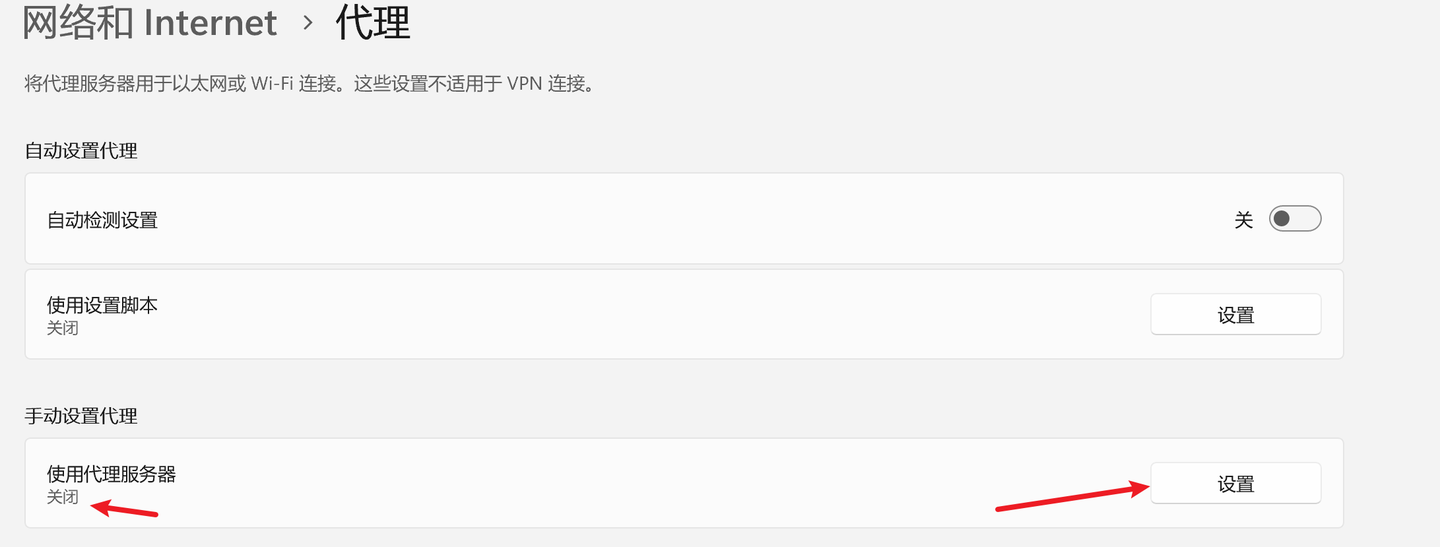
添加图片注释,不超过 140 字(可选)
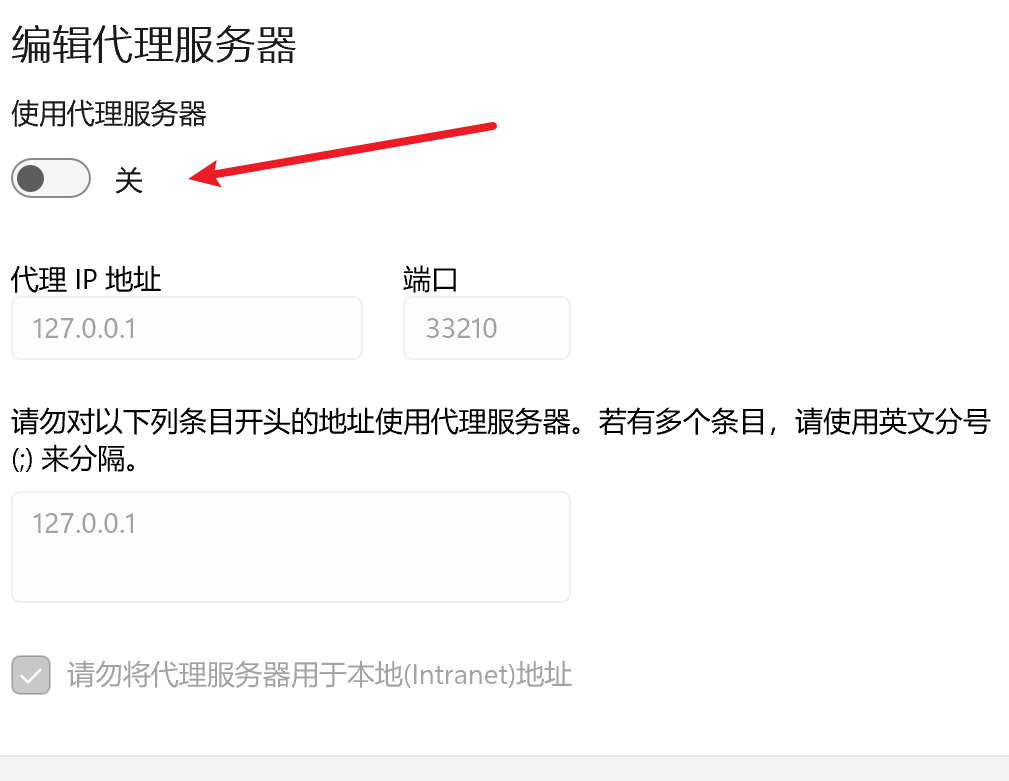
添加图片注释,不超过 140 字(可选)
浏览器卡顿
浏览网页卡顿。可能是插件过多或者设置不当导致。除此之外打开任务管理器观察是内存不够还是cpu性能差,或者gpu性能问题。若有独立显卡可以用显卡运行
1.gpu运行浏览器
左下角搜索“图形设置”,选择更改默认图形设置,硬件加速打开。
并且找到edge浏览器修改为高性能gpu运行

添加图片注释,不超过 140 字(可选)
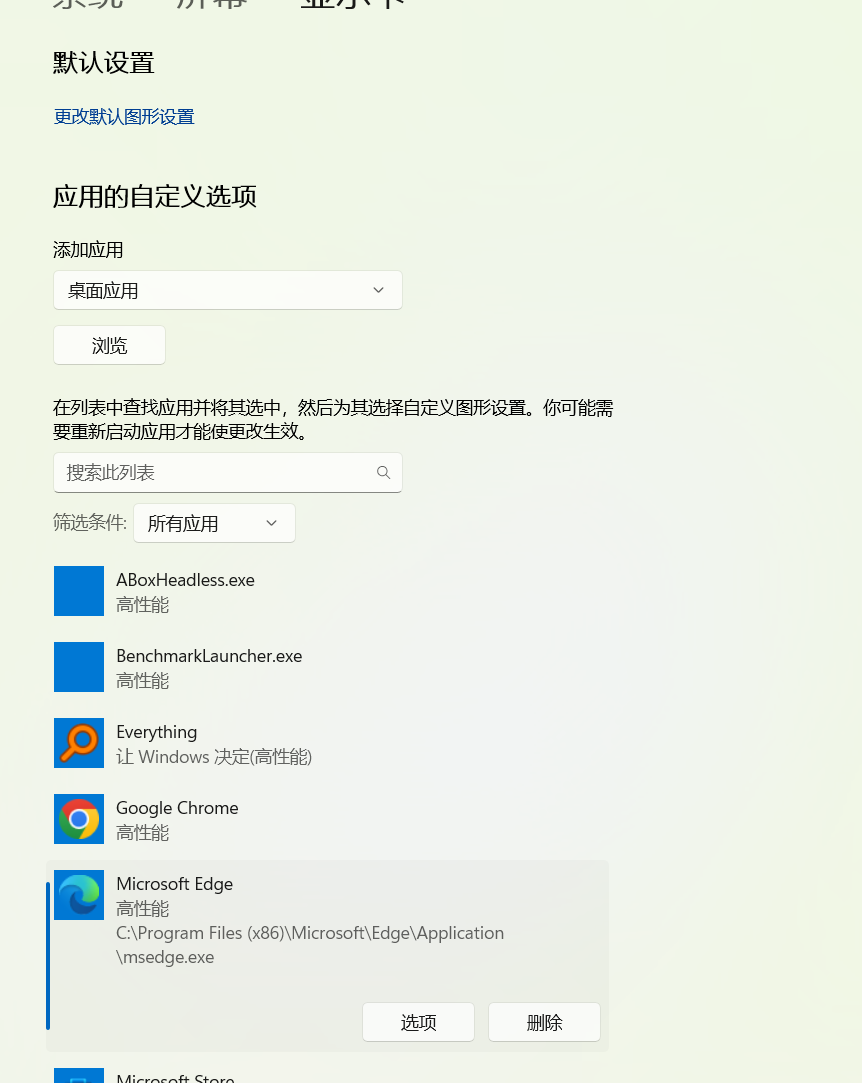
添加图片注释,不超过 140 字(可选)
插件的使用
1.如何安装插件
右上角点击扩展,获取edge扩展,安装好的插件。以下是推荐插件
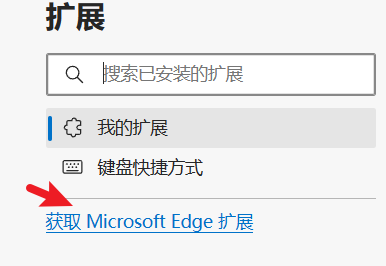
注意插件不要安装太多,不用的及时关闭影响流畅性。
一般情况下edge官方插件够用了,如果还不够可以去插件网站下载。
2.推荐插件下载地址
以下是推荐的插件下载网址
极简插件官网_Chrome插件下载_Chrome浏览器应用商店chrome.zzzmh.cn/index
Crx搜搜 - 一个牛X的扩展和应用商店www.crxsoso.com/
插件小屋 - Chrome插件,谷歌浏览器扩展下载,Chrome应用商店,离线安装包下载,crx扩展安装www.chajianxw.com/
3.推荐插件
adblock等禁广告插件、青柠起始页(浏览器主页:美观且简约流畅)、沙拉查词(翻译工具)、鼠标手势(鼠标快捷操作,如上下快速滑动到底,返回等)、greasyfork安装脚本脚本(脚本管理工具,脚本类似插件,如果插件没有可以选择在greasyfork寻找好用的插件)
搜索引擎
改成必应bing,这是微软的搜索引擎。不用百度。(百度广告多搜索结果质量差不建议再使用。bing好很多,但需要注意bing是国内特供版,也有一定广告需要搭配禁广告插件使用更好)
以青柠起始页为例:右上角设置即可改为bing。
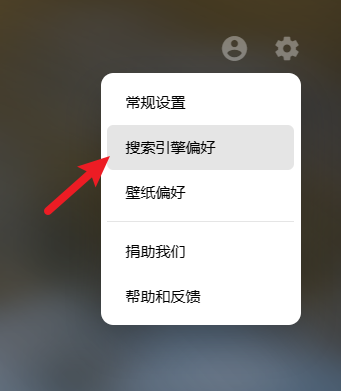
添加图片注释,不超过 140 字(可选)
快捷操作
1.鼠标手势
如果需要快捷的鼠标手势,可以在edge设置中搜索鼠标手势,进行更改设置。比如鼠标右键左滑返回,右滑前进。非常方便。不需要额外安装插件。

添加图片注释,不超过 140 字(可选)
2. 快捷键
crtl+T启动新标签页
crtl+W关闭当前标签页
crtl+shift+T恢复关闭的标签页(如果意外退出该快捷键很方便恢复)
3.垂直标签栏
使用垂直标签栏,可以显示更多的标签页,并且由于水平标签页关闭后画面更大。具体方法是鼠标移动到标签栏,右键打开垂直标签栏。
版权归原作者 yorang 所有, 如有侵权,请联系我们删除。